Kiedy ktoś kliknie reklamę, oczekuje, że zobaczy stronę, która jest związana z tą reklamą. Zamiast wysyłać odwiedzających na ogólną stronę w twojej witrynie internetowej, możesz utworzyć dedykowaną stronę docelową Google Ads, aby uzyskać więcej konwersji.
Przez lata tworzyliśmy strony docelowe do różnych celów za pomocą SeedProd. Odegrało to kluczową rolę w naszych wysiłkach na rzecz poprawy zaangażowania użytkowników. Tworząc ukierunkowane strony docelowe, byliśmy w stanie usprawnić podróż klientów i zwiększyć szansę na konwersje.
W tym artykule pokażemy, jak łatwo stworzyć stronę docelową Google Ad w WordPress.
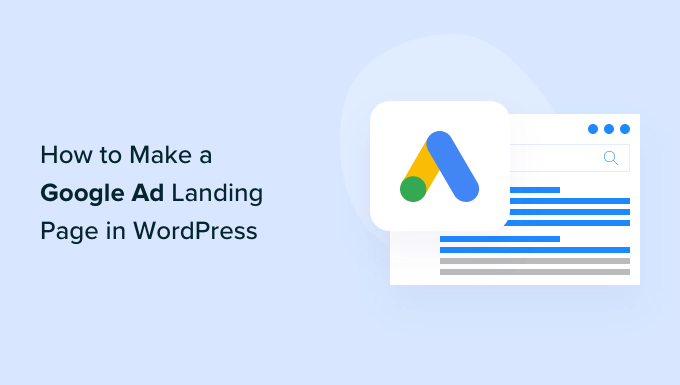
Dlaczego warto stworzyć stronę Google Ad Landing Page w WordPressie?
Gdy ktoś kliknie Twoją reklamę Google, możesz przekierować go na dowolną stronę w witrynie internetowej WordPress. Jednak wysyłanie ich na ogólną stronę, taką jak twoja strona główna lub strona produktu, nie jest najlepszym doświadczeniem dla użytkownika.
Jeśli strona nie jest ściśle powiązana z reklamą, odwiedzający prawdopodobnie opuszczą twoją witrynę, a ty stracisz mnóstwo sprzedaży.
Dlatego zalecamy utworzenie dostosowanej strony docelowej dla Twoich reklam Google Ads.
Następnie możesz dostosować każdą część strony, aby pomóc osiągnąć cele Twojej kampanii Google Ad. Na przykład możesz dodać przycisk wezwania do działania (CTA), formularz akceptujący płatności kartą kredytową lub potężny dowód społeczny, taki jak opinie klientów i referencje, aby zwiększyć sprzedaż.
Niezależnie od tego, czy chcesz generować leady, zwiększać liczbę konwersji, czy osiągnąć inny cel, skuteczna strona docelowa Google Ad pomoże Ci odnieść sukces.
Mając to na uwadze, zobaczmy, jak łatwo stworzyć stronę docelową Google Ad w WordPress.
Jak stworzyć stronę Google Ad Landing Page w WordPressie?
Najprostszym sposobem na stworzenie strony docelowej Google Ad jest użycie SeedProd. Jest to najlepszy kreator stron docelowych WordPress, który umożliwia tworzenie 111111 pięknych stron docelowych, które będą wyświetlane użytkownikom, którzy klikną Twoją reklamę Google Ads.
Wtyczka SeedProd współpracuje również z popularnymi narzędziami innych firm, których możesz już używać do pozyskiwania potencjalnych klientów. Obejmuje to najlepsze usługi e-mail marketingu, Google Analytics i inne.
Aby dowiedzieć się więcej, zobacz naszą szczegółową recenzję SeedProd.
Krok 1: Jak skonfigurować wtyczkę Page Builder?
Najpierw należy zainstalować i włączyć wtyczkę SeedProd. Aby uzyskać więcej informacji, zobacz nasz przewodnik krok po kroku, jak zainstalować wtyczkę WordPress.
Uwaga: Istnieje darmowa wersja SeedProd. Będziemy jednak korzystać z wersji Pro, ponieważ integruje się ona z najlepszymi usługami e-mail marketingu. Jeśli używasz Google Ads do promowania twoich produktów, SeedProd Pro integruje się również z WooCommerce.
Po włączaniu wtyczki, SeedProd poprosi o twój klucz licencyjny.

Informacje te można znaleźć na Twoim koncie w witrynie internetowej SeedProd.
Krok 2: Wybierz profesjonalnie zaprojektowany szablon
Po wpiszeniu twojego klucza, przejdź do SeedProd ” Landing Pages w kokpicie WordPress.
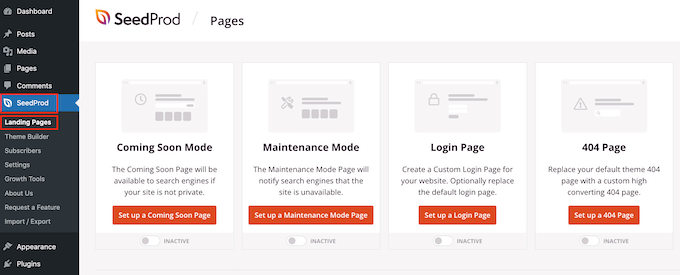
Narzędzie zawiera ponad 320 profesjonalnie zaprojektowanych szablonów pogrupowanych w kategorie. Tutaj zobaczysz kategorie, które pozwalają tworzyć strony wkrótce, tryb konserwacji, strony logowania i strony błędów 404.
Aby zaprojektować stronę docelową Google Ad, kliknij przycisk “Utwórz nową stronę docelową”.
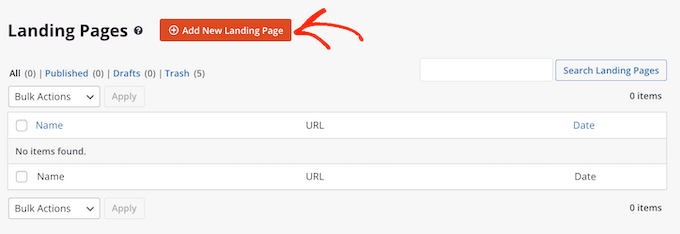
Wszystkie szablony SeedProd są łatwe w konfiguratorze, więc możesz użyć dowolnego z nich na swojej stronie docelowej Google Ad.
Jednak wielu właścicieli blogów WordPress korzysta z Google Ads, aby uzyskać sprzedaż, więc możesz kliknąć kartę “Sprzedaż”.

SeedProd pokaże teraz wszystkie szablony, które zostały zaprojektowane, aby pomóc Ci sprzedawać więcej produktów i usług.
Aby przyjrzeć się bliżej dowolnemu szablonowi, po prostu najedź na niego kursorem myszy. Następnie kliknij ikonkę lupy.
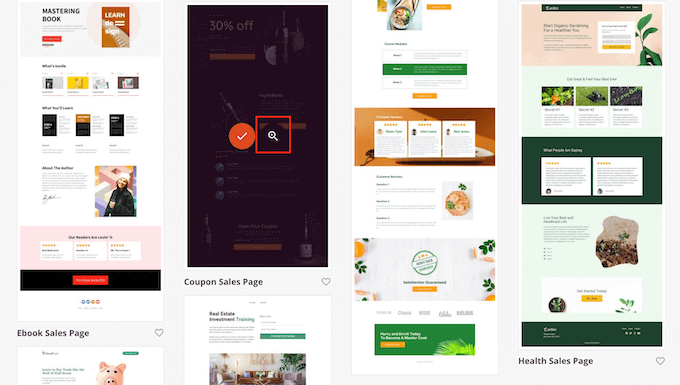
Spowoduje to otwarcie szablonu w nowej karcie.
Po znalezieniu projektu, który chcesz wykorzystać na swojej stronie docelowej Google Ad, po prostu kliknij “Wybierz ten szablon”.

Możesz teraz wpisać nazwę twojej strony docelowej w polu “Nazwa strony”.
SeedProd automatycznie utworzy adres URL strony przy użyciu nazwy strony. Jest to adres internetowy, pod którym pojawi się Twoja strona docelowa Google Ad.
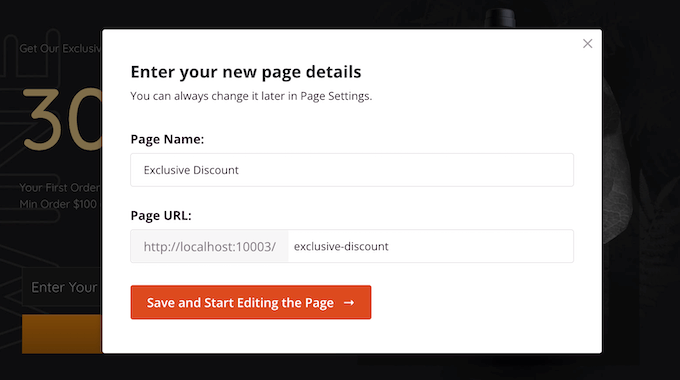
Nawet jeśli tworzymy stronę docelową dla kampanii reklamowej Google, nadal dobrym pomysłem jest dopracowanie tej strony pod kątem wyszukiwarek.
Optymalizując twoją stronę docelową pod kątem SEO, możesz uzyskać dodatkowych odwiedzających z odpowiednich stron wyników wyszukiwania. Aby dowiedzieć się więcej, zapoznaj się z naszym kompletnym przewodnikiem SEO WordPress.
Mając to na uwadze, dobrym pomysłem jest umieszczanie odpowiednich słów kluczowych w twoim adresie URL, gdy tylko jest to możliwe. Automatycznie wygenerowany adres URL strony można zmienić, wpisując go w polu “Adres URL strony”.
Gdy będziesz zadowolony z rodzaju wprowadzonych informacji, kliknij “Zapisz i rozpocznij edycję strony”. Spowoduje to wczytywanie interfejsu kreatora stron SeedProd.
Krok 3: Dostosuj stronę docelową Google Ads do własnych potrzeb
Prosty kreator “przeciągnij i upuść” SeedProd pokazuje podgląd na żywo twojej strony docelowej po prawej stronie.
Po lewej stronie znajduje się menu, które pokazuje różne bloki i sekcje, które możesz dodać do swojej strony docelowej Google Ad.
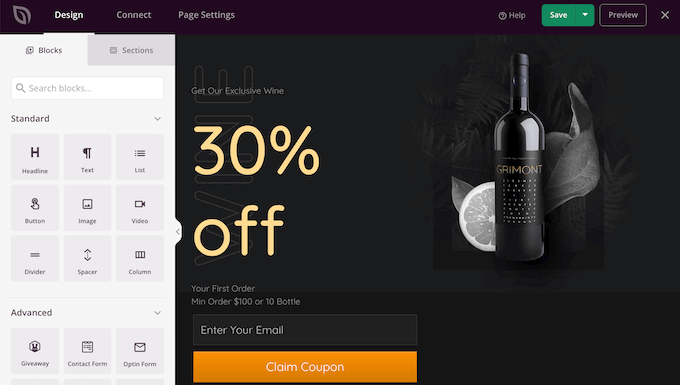
Wtyczka zawiera ponad 90 gotowych bloków, które mogą pomóc w uzyskaniu większej liczby konwersji, w tym tabele cenowe, formularze kontaktowe, odliczanie i opinie klientów. Możesz zbudować całą stronę docelową Google Ad w ciągu kilku minut, korzystając z tych gotowych bloków.
Możesz także użyć bloków, takich jak odstępy, kolumny i dzielniki, aby uporządkować i ustrukturyzować twoją stronę docelową Google Ad. Może to pomóc odwiedzającym poruszać się po twojej stronie docelowej i znaleźć potrzebne informacje.
Gdy znajdziesz blok, który chcesz dodać do strony docelowej Google Ad, po prostu przeciągnij go i upuść na twój szablon.
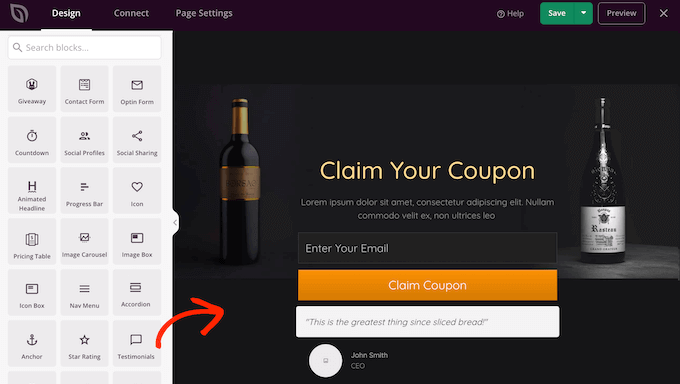
Aby dostosować blok, kliknij i wybierz blok w edytorze SeedProd. Menu po lewej stronie zostanie teraz zaktualizowane, aby wyświetlić wszystkie ustawienia, których można użyć do dostosowania bloku.
Na przykład, jeśli klikniesz na blok Referencje, będziesz mógł zmienić imię cytowanej osoby i utworzyć nowy tekst opinii.
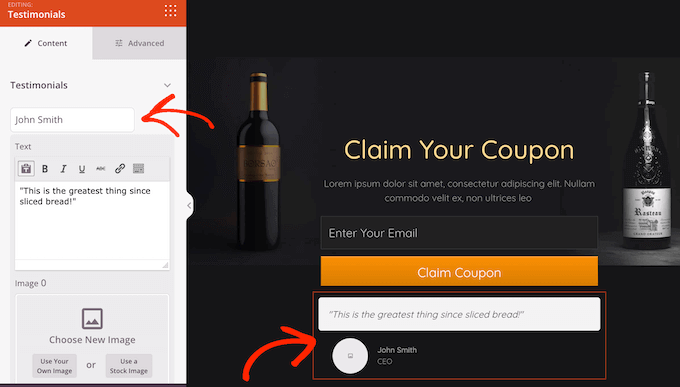
Obrazki to świetny sposób na przyciągnięcie uwagi odwiedzającego i przekazanie mu większej ilości informacji. Z tego powodu wiele szablonów stron docelowych SeedProd zawiera obrazy zastępcze.
Aby zastąpić treść zastępczą twoim własnym obrazkiem, wystarczy kliknąć blok Obrazek.
Następnie w menu po lewej stronie najedź kursorem myszy na obrazek, a następnie kliknij ikonkę kosza, aby go usunąć.
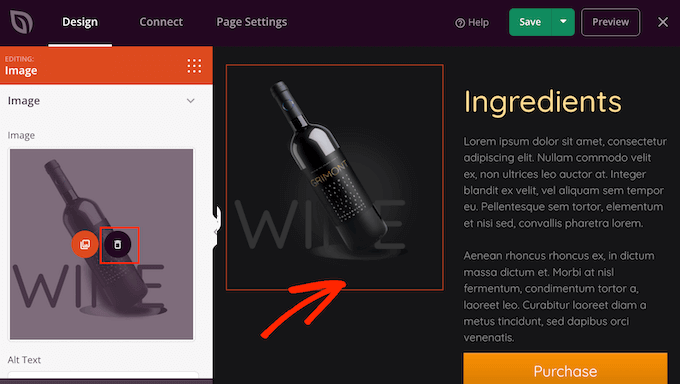
Gdy już to zrobisz, istnieje kilka różnych sposobów na utworzenie nowego obrazka na Twojej stronie docelowej Google Ad.
Jedną z opcji jest kliknięcie na “Use Your Own Image”. Następnie możesz wybrać obrazek z biblioteki multimediów WordPress lub przesłać nowy plik z twojego komputera.
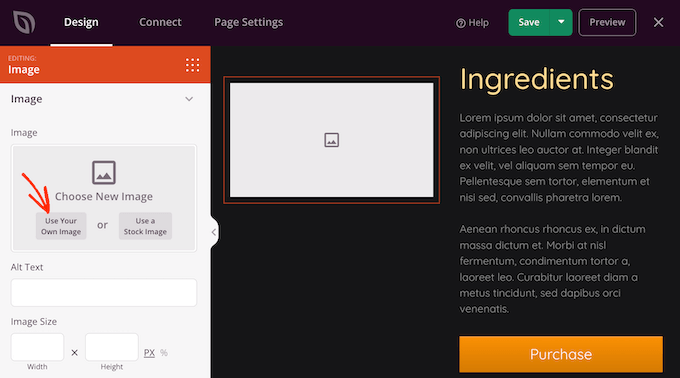
Nie masz obrazka, którego chcesz użyć? SeedProd posiada wbudowaną bibliotekę tysięcy bezpłatnych obrazków stockowych, które możesz dodać do swoich stron docelowych Google Ad.
Aby zobaczyć bibliotekę obrazów stockowych SeedProd, wystarczy kliknąć “Użyj obrazu stockowego”.
Następnie wystarczy wpisać rodzaj słowa lub frazy opisującej szukany obrazek, a następnie kliknąć przycisk “Szukaj”.
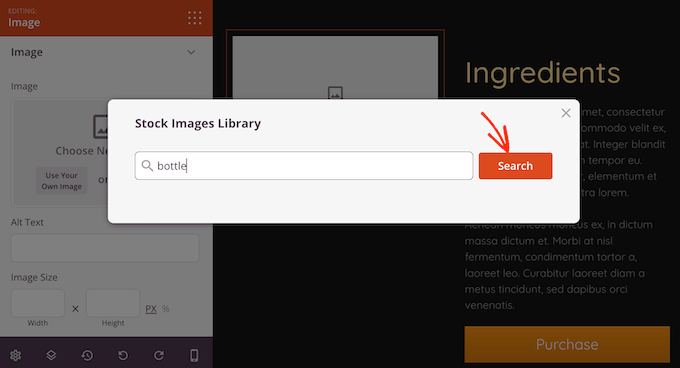
SeedProd pokaże teraz wszystkie stockowe obrazki, które pasują do twojego wyszukiwanego terminu.
Gdy znajdziesz obrazek, którego chcesz użyć, po prostu kliknij go, aby dodać go do strony docelowej Google Ad.
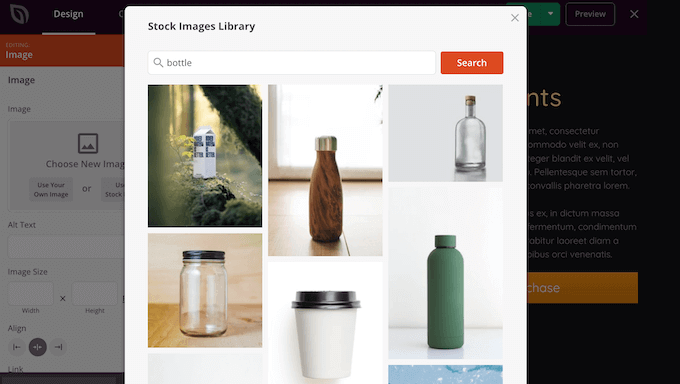
Wiele osób korzysta z kampanii reklamowych Google, aby reklamować swoje produkty i usługi.
Jeśli utworzyłeś sklep internetowy za pomocą WooCommerce, SeedProd ma specjalne bloki WooCommerce, które możesz dodać do twojej strony docelowej, w tym bloki Checkout i Add To Cart.
Bloki te ułatwiają klientom kupowanie twoich produktów, co świetnie wpływa na ocenę konwersji. Pozwala to również zaprojektować stronę docelową Google Ad bez ograniczeń wynikających z Twojego motywu WooCommerce.
Aby przyjrzeć się tym blokom e-handlu, przewiń do sekcji “WooCommerce” w lewym menu SeedProd.
Teraz możesz dodać dowolny z tych bloków do swojej strony docelowej Google Ad i zwiększyć sprzedaż na swoim rynku online.
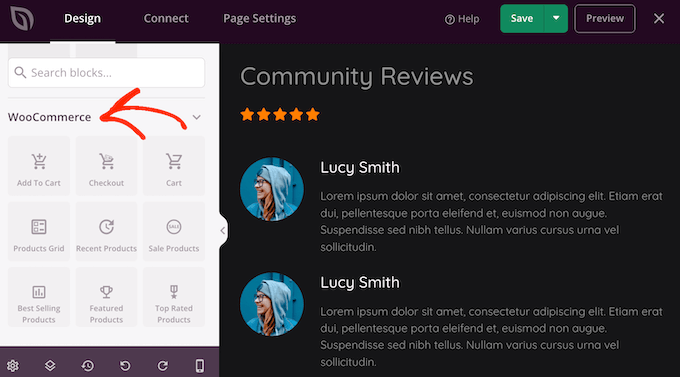
Podczas tworzenia strony docelowej możesz przenosić bloki wokół twojego układu, przeciągając je i upuszczając. Ułatwia to stworzenie strony docelowej Google Ad z całkowicie dostosowanym układem.
SeedProd zawiera również “Sekcje”. Są to szablony wierszy i bloków, które mogą pomóc w szybkim stworzeniu ładnie zorganizowanej strony docelowej Google Ad.
Wszystkie te sekcje można zobaczyć, klikając kartę “Sekcje”.
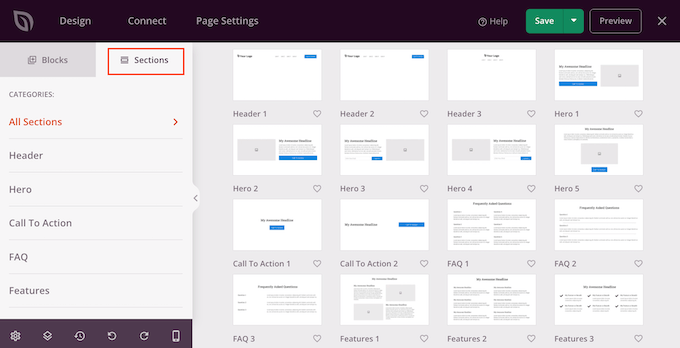
Z tego miejsca można wyświetlić podgląd dowolnej sekcji, najeżdżając na nią kursorem. Gdy pojawi się ikonka lupy, kliknij ją. Aby zwiększyć sprzedaż, warto przyjrzeć się sekcjom takim jak Bohater, Wezwanie do działania, Funkcje i Referencje.
Aby dodać sekcję do twojej strony, kliknij “Wybierz tę sekcję”. SeedProd doda teraz sekcję na samym końcu Twojej strony docelowej Google Ad.
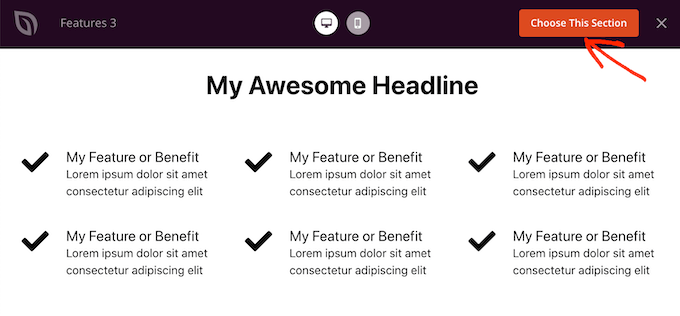
Kolor może być świetnym sposobem na przyciągnięcie uwagi odwiedzającego i pomóc wzmocnić branding twojej witryny internetowej WordPress. Więcej informacji na ten temat można znaleźć w naszym przewodniku na temat tego, jak wybrać idealny schemat kolorów dla twojej witryny internetowej WordPress.
Aby zmienić kolor tła dowolnej sekcji, wystarczy kliknąć tę sekcję. Następnie kliknij małą ikonkę koła zębatego, która się pojawi.
Gdy to zrobisz, kliknij pole Background Color i wybierz nowy kolor tła, korzystając z wyskakujących ustawień.
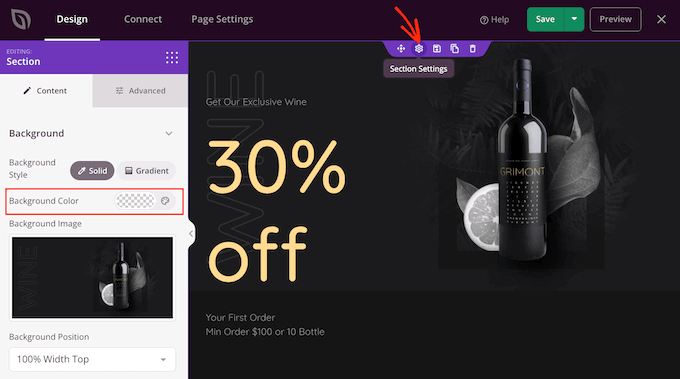
Krok 4: Dodaj spersonalizowaną treść
Ludzie zazwyczaj zwracają większą uwagę na spersonalizowane treści. Mając to na uwadze, możesz uzyskać większą sprzedaż, wyświetlając spersonalizowaną treść na twojej stronie docelowej lub stronie sprzedaży.
SeedProd posiada pełną pomoc techniczną dla dynamicznego zastępowania tekstu, która pokazuje odwiedzającym różne treści w oparciu o wyszukiwane terminy, których użyli, aby znaleźć twoją reklamę. Na przykład, jeśli kierujesz swoją kampanię reklamową na słowa kluczowe “letnie oferty” lub “Czarny piątek”, możesz dynamicznie zmienić nagłówek, aby zawierał te taksonomie.
Aby dodać dynamiczny tekst do twojej strony docelowej Google Ad, po prostu kliknij na dowolny nagłówek lub blok tekstowy. Następnie kliknij przycisk Wstaw dynamiczny tekst.
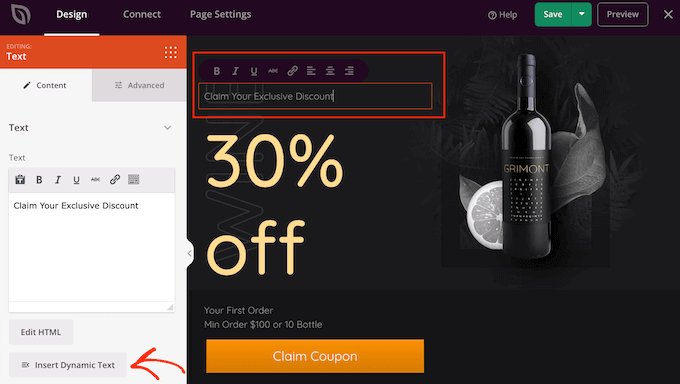
W wyświetlonym oknie kliknij “Query Parameter”.
Umożliwia to przekazywanie danych za pośrednictwem parametru zapytania na twojej stronie. Na przykład, możesz przekazać frazę “Black Friday”, a następnie wyświetlić ten tekst w twoim nagłówku.
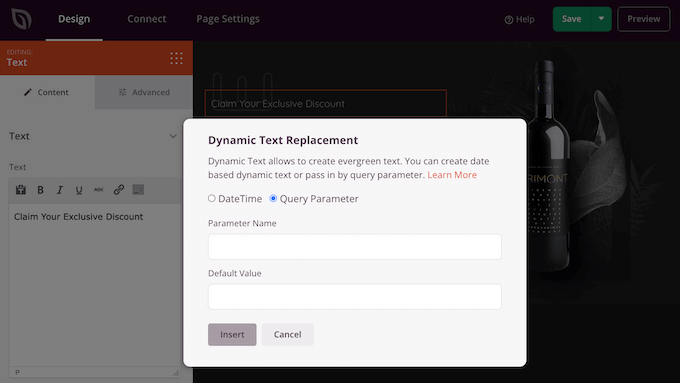
Aby dowiedzieć się więcej, zapoznaj się z przewodnikiem SeedProd po dynamicznym tekście.
Podczas pracy nad stroną docelową Google Ad możesz podglądać twój projekt, klikając przycisk Podgląd. Spowoduje to uruchomienie twojej strony docelowej w nowej karcie.
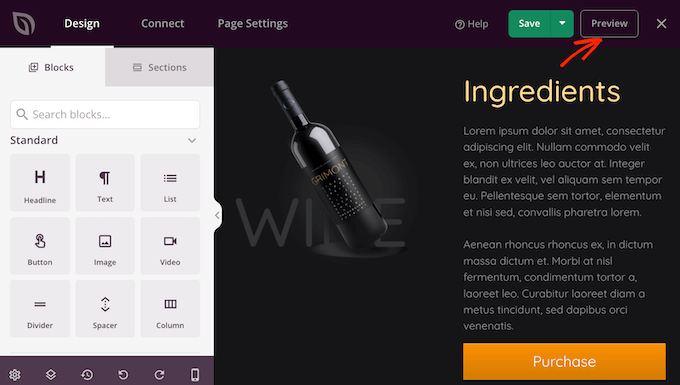
Kiedy jesteś zadowolony z wyglądu twojej strony docelowej, dobrym pomysłem jest zoptymalizowanie jej ustawień, ponieważ może to zwiększyć liczbę konwersji.
Krok 5: Połączenie z twoim dostawcą usług e-mail marketingu
SeedProd integruje się ze wszystkimi najlepszymi usługami e-mail marketingu, w tym Constant Contact, Drip i Brevo (dawniej Sendinblue). Pozwala to na pozyskiwanie rejestracji i subskrybentów bezpośrednio z Twojej strony docelowej Google Ad.
Aby połączyć twoją stronę docelową z usługą e-mail marketingu, po prostu kliknij kartę “Połącz”. Następnie najedź kursorem myszy na usługę e-mail marketingu, z której korzystasz na swojej witrynie internetowej i kliknij przycisk “Połącz”, gdy się pojawi.
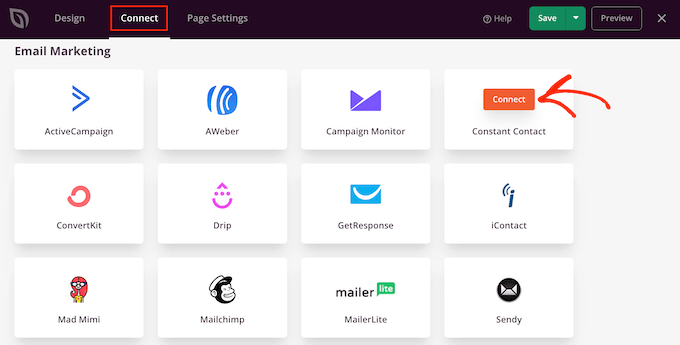
SeedProd przeprowadzi Cię teraz przez proces łączenia Twojej strony docelowej Google Ad z usługą e-mail marketingu.
Dzięki temu każdy, kto zasubskrybuje twoją stronę docelową, zostanie dodany do twojej listy mailingowej.
Teraz, gdy jesteś już usatysfakcjonowany, po prostu kliknij przycisk “Zapisz”, a następnie wybierz “Opublikuj”, aby Twoja strona docelowa została uruchomiona.
Teraz wystarczy otworzyć kampanię reklamową na twoim koncie Google Ads i dodać adres URL strony docelowej, którą właśnie utworzyłeś.
Następnie każdy, kto kliknie Twoją reklamę Google, zostanie przekierowany na stronę docelową w Twojej witrynie WordPress.
Wskazówka bonusowa: Jak uzyskać więcej konwersji reklam Google
111111 profesjonalnie zaprojektowana strona docelowa Google Ad może pomóc Ci osiągnąć cele Twojej kampanii. Jednak zawsze jest miejsce na poprawę Twojej oceny konwersji.
Mając to na uwadze, dobrym pomysłem jest monitorowanie statystyk Twojej strony docelowej, aby zobaczyć, co działa, a co nie. Następnie możesz użyć SeedProd do modyfikacji projektu twojej strony docelowej i dopracowania jej, aby uzyskać jeszcze więcej konwersji.
Najprostszym sposobem pomiaru ważnych wskaźników w WordPress jest użycie MonsterInsights. Jest to najlepsza wtyczka WordPress Analytics, która pozwala zobaczyć twoje dane Google Analytics bezpośrednio w kokpicie WordPress.
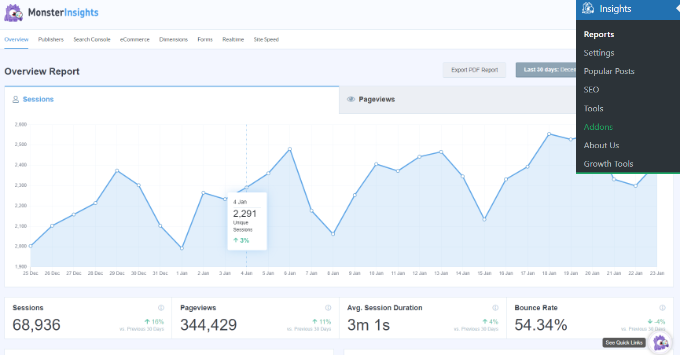
Aby dowiedzieć się więcej, zapoznaj się z naszym przewodnikiem krok po kroku, jak zainstalować Google Analytics.
Mamy nadzieję, że ten artykuł pomógł Ci dowiedzieć się, jak stworzyć stronę docelową Google Ad w WordPress. Możesz również zapoznać się z naszym przewodnikiem po zaawansowanych poradach dotyczących stron docelowych, aby zwiększyć liczbę konwersji, lub z naszymi typami ekspertów dotyczącymi najlepszych kreatorów motywów WordPress, aby Twoja witryna była atrakcyjna wizualnie.
If you liked this article, then please subscribe to our YouTube Channel for WordPress video tutorials. You can also find us on Twitter and Facebook.





Randy Martin
From reading this, it’s apparent that simply has become the new actually.
WPBeginner Support
Thanks for your feedback
Admin
Chidera NwaEze
Wow! Nice pls, can I use the main site url like domain.com then adding domain.com/ads? To create the landing page
WPBeginner Support
SeedProd does allow you to set up your URL so you can create a URL like that for your ad page if you wanted.
Admin